



 4.0 Оценок: 5 (Ваша: )
4.0 Оценок: 5 (Ваша: )
Хотите провести фотосессию, а после обработать снимки в фоторедакторе? В таком случае лучше снимать в RAW. Данный формат является альтернативой JPG и больше подходит
для дальнейшего редактирования. Однако есть и минус — не все редакторы фото поддерживают данное расширение. Чтобы ретушировать изображения, потребуется специальная программа для обработки RAW. В этой статье мы собрали лучшие предложения для начинающих и продвинутых пользователей.
Рейтинг программ для обработки RAW
Ниже вы можете ознакомиться со списком всех популярных программ, которые поддерживают обработку RAW-кадров. В них можно ретушировать фото, а после переформатировать результат в JPG, PNG и другие стандартные форматы.
Конвертация из RAW. Как открыть файлы RAW в PHOTOSHOP и LIGHTROOM?
ФотоМАСТЕР
В начале программа предложит выбрать один из шести готовых профилей для обработки RAW. После вы сможете довести изображение до совершенства: отрегулировать освещение и оттенки, кадрировать снимок, удалить фон и заменить его на картинку из каталога или ПК. Также вы сможете замаскировать ненужные объекты, сгладить кожу и улучшить тон лица.
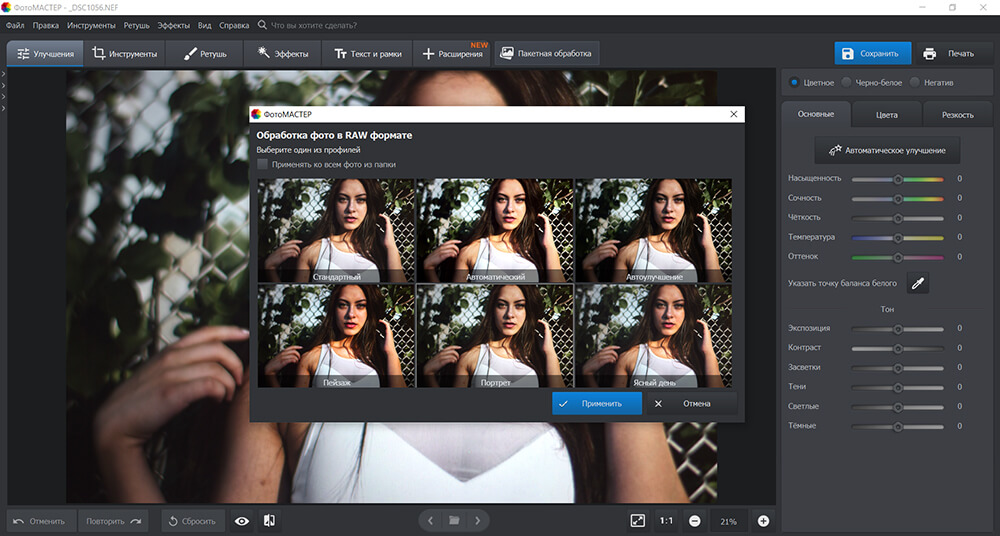
Помимо этого в редакторе можно применить быстрые профили ретуши портретов, изменить черты лица и фигуру: вы сможете увеличить или уменьшить нос, настроить размер бровей, губ и т.д. ФотоМАСТЕР предоставляет обширную коллекцию эффектов, которые дают выполнить базовые улучшения, сделать кадр черно-белым, стилизовать фото под старину или оттенки любимого фильма. Экспортировать результат можно в JPEG, PNG, BMP и TIFF.
Скачайте лучшую программу обработки RAW:
Отлично работает на Windows 11, 10, 8, 7 и XP
Adobe Photoshop
Подходит для продвинутой обработки и ретуши. Photoshop поставляется со встроенным плагином Camera RAW. В нем вы сможете автоматически или вручную настроить температуру, оттенок, экспозицию, контрастность, темные и светлые участки изображения. Также можно поработать с тоновой кривой, увеличить резкость, произвести цветокоррекцию и добавить эффект зернистости. В основной рабочей области можно продолжить ретушь, поработать со слоями, добавить текст и т.д.
Софт доступен бесплатно на 7-дневный пробный период. Затем нужно купить подписку Creative Cloud. Можно оформить годовой план с помесячной оплатой 1622.40 рублей.
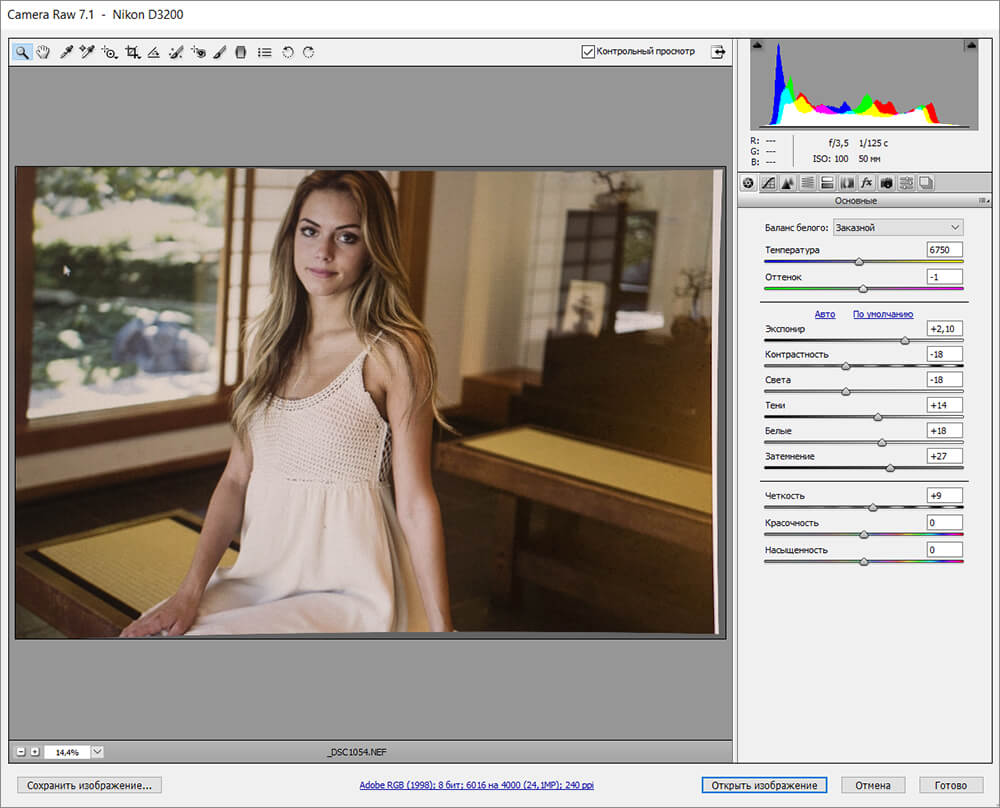
Adobe Lightroom
Популярная программа, которая подходит для профессиональной цветокоррекции и создания уникальных пресетов для быстрой обработки фотографий. В Adobe Lightroom нет специальных инструментов для коррекции именно РАВ — вы сможете отредактировать кадры с помощью основного функционала ПО.
В приложении можно регулировать параметры линзы, освещение и цвета кадра, а также применять встроенные и загруженные из сети пресеты. Также есть инструменты для базовой ретуши: штамп и кисть для точечной настройки.
Демо-версия доступна только на 7 дней. После потребуется приобрести годовой план подписки Creative Cloud. Стоимость продукта 772.80 рублей в месяц.
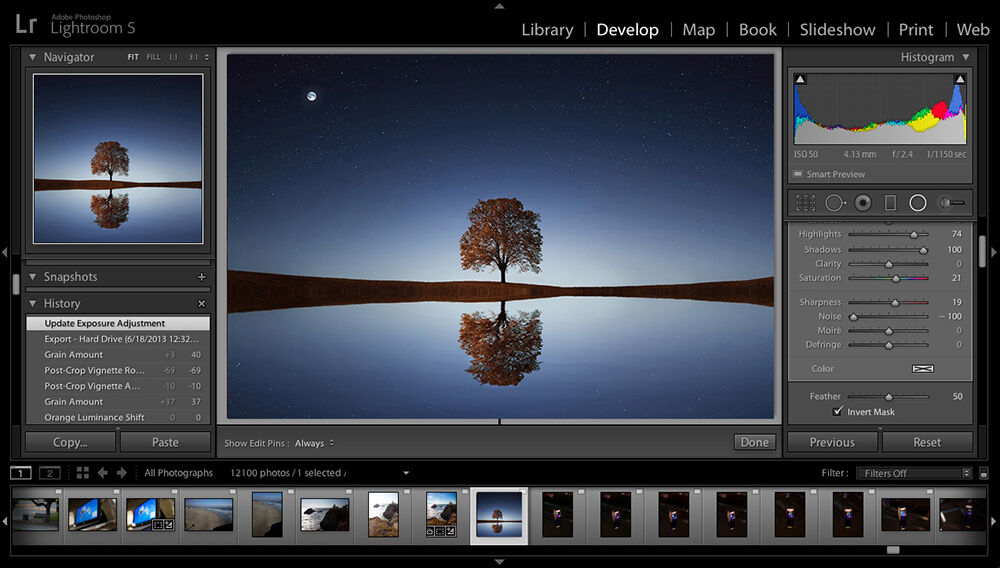
PhotoDirector
Предоставляет инструменты на основе искусственного интеллекта и обширную коллекцию фотоэффектов. В PhotoDirector можно добавлять файлы всех популярных типов РАВ, а во время работы использовать автоматические опции. Вы сможете быстро удалять объекты, заменять фон, выполнять цветокоррекцию и работать со слоями.
ПО можно загрузить на ознакомительный период, после нужно купить подписку. Стоимость тарифов начинается от 14.99 долларов в месяц. Также стоит учитывать, что софт требователен к ресурсам системы: необходимо не менее 4 ГБ оперативной памяти.
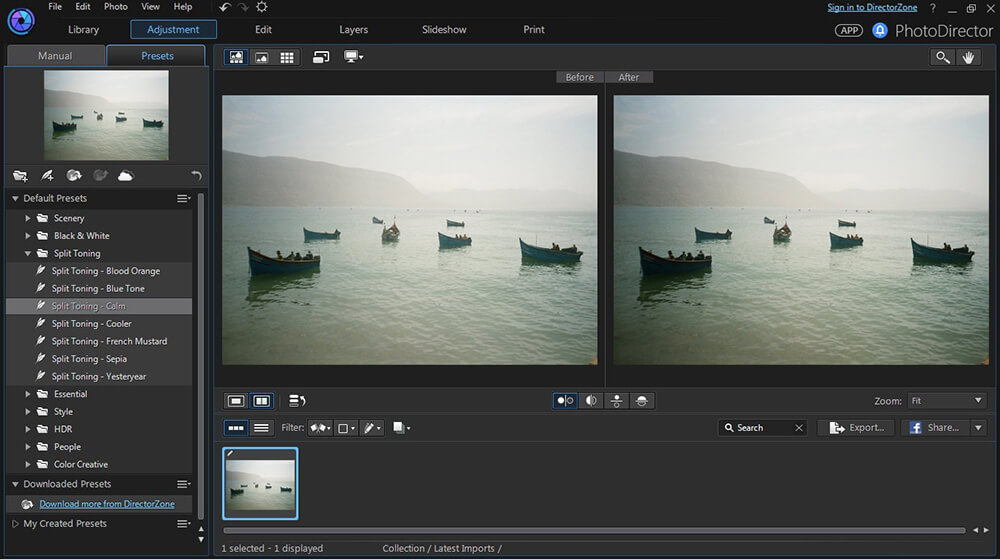
ON1 Photo RAW
Эта программа для RAW предлагает инструменты для продвинутого редактирования снимков. До переформатирования РАВ вы сможете настраивать экспозицию, контраст, температуру, темные и светлые участки, а также применить эффекты.
В ON1 Photo можно улучшать портреты. Вы сможете автоматически корректировать тон лица, устранять дефекты кожи, увеличивать контраст черт модели и т.д. Также можно заменять небо на пейзажных кадрах и накладывать одно изображение на другое.
ПО можно попробовать бесплатно, а затем приобрести подписку. Ее стоимость колеблется от 9.59 долларов в месяц до 179,99 долларов в год.
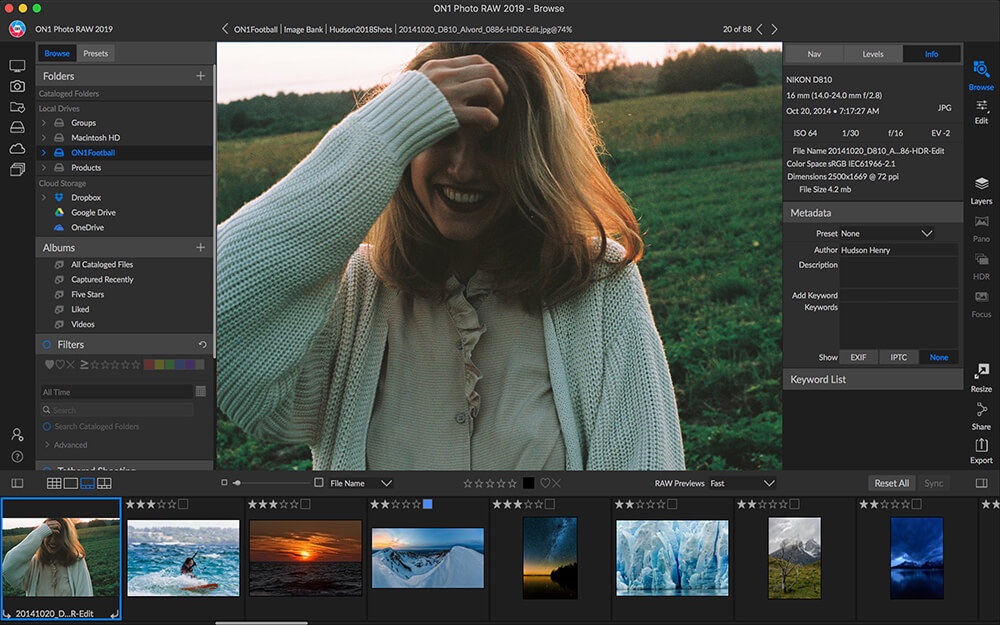
Darktable
Приложение с открытым исходным кодом. Распространяется бесплатно и дает расширить функционал с помощью плагинов. Фоторедактор предлагает инструменты для сортировки и организации RAW-файлов, регулирования освещения, оттенков и создания эффекта HDR.
Darktable редактирует фотоизображения неразрушающим образом, поэтому гарантирует сохранность исходного качества и цветопередачи. Данное свойство особенно важно при печати картинок на принтере дома или в типографии.
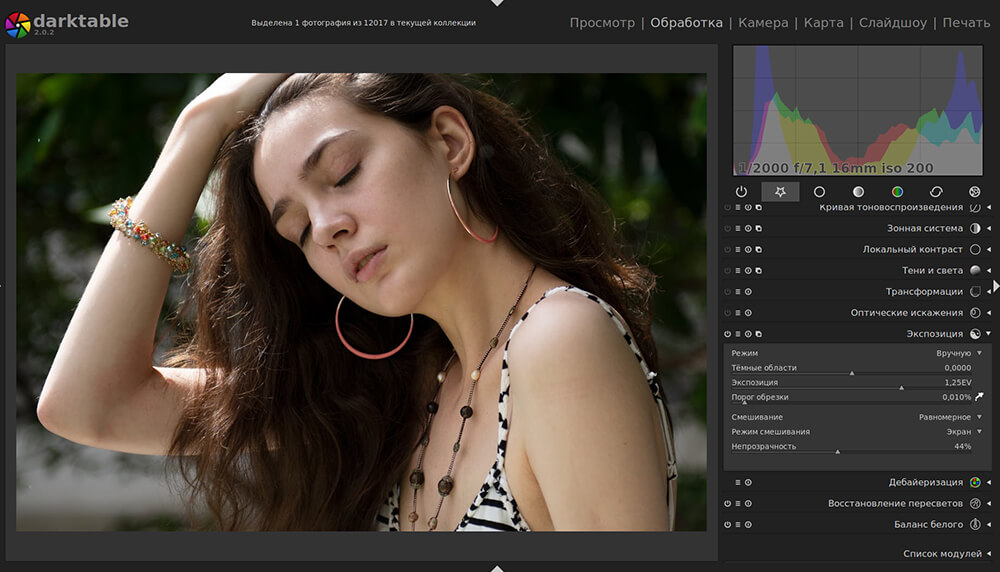
RawTherapee
Распространяется с открытым исходным кодом на устройства с Windows, macOS, Linux. В RawTherapee можно настроить экспозицию, контраст, насыщенность, работать с кривыми.
Также можно подавлять цифровые шумы и редактировать баланс белого. Приложение предлагает неразрушающий 32-битный механизм обработки, который обеспечивает высокое качество фотоизображений на выходе.
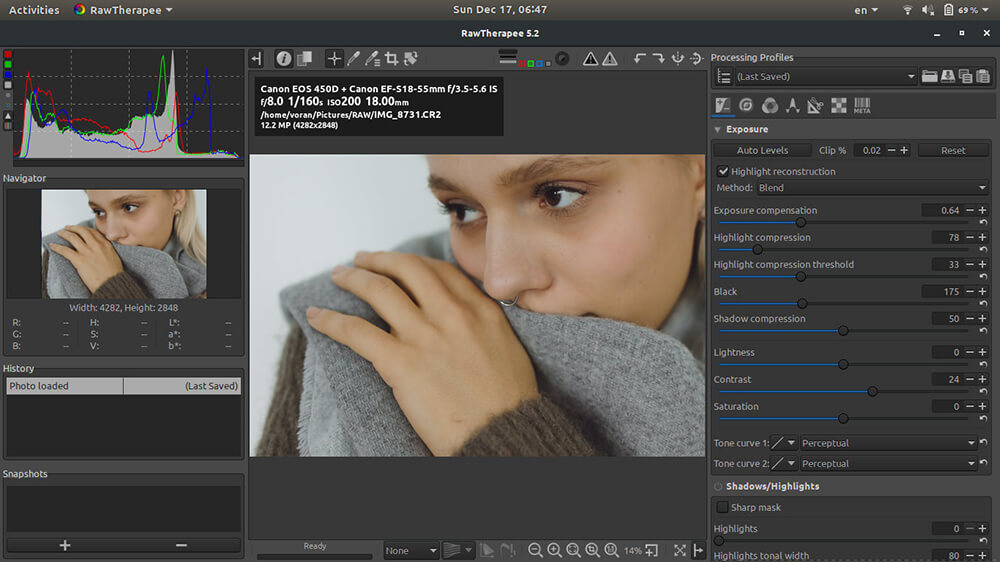
Домашняя Фотостудия
Позволит произвести базовое редактирование изображений, сделать коллажи и календари. При обработке RAW можно выполнить настройку баланса белого, отрегулировать гамму, экспозицию и уровень детализации в светлых участках. Также Домашняя Фотостудия позволяет подавить шумы и повысить контраст в темных областях. После вы можете сохранить снимок или продолжить редактирования. Например, можно заменить фон, применить фотоэффекты, устранить дефекты и т.д.
ПО доступно на пробный период, однако в демоверсии на итоге размещается водяной знак. После понадобится купить лицензию, ее стоимость начинается от 690 рублей.
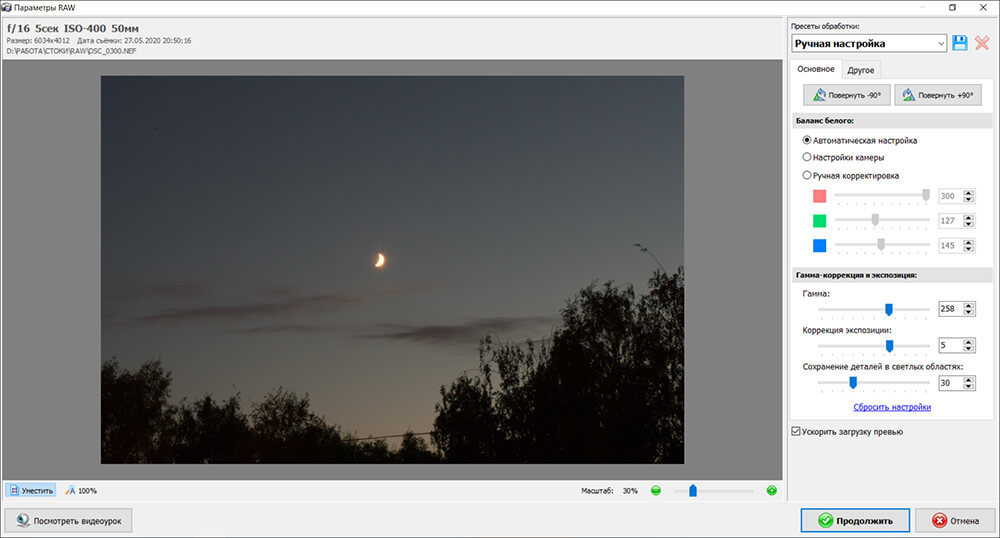
Luminar
Хороший редактор RAW, содержащий функции на основе искусственного интеллекта.
В Luminar можно быстро декодировать РАВ, улучшить освещение и оттенки фото, повысить детализацию и выполнить ретушь. Фоторедактор можно использовать как самостоятельный инструмент или в качестве плагина для Photoshop и Lightroom.
Софт доступен на Windows и macOS. Он имеет пробную версию. По завершении ознакомительного периода нужно купить лицензию стоимостью 3099 рублей.
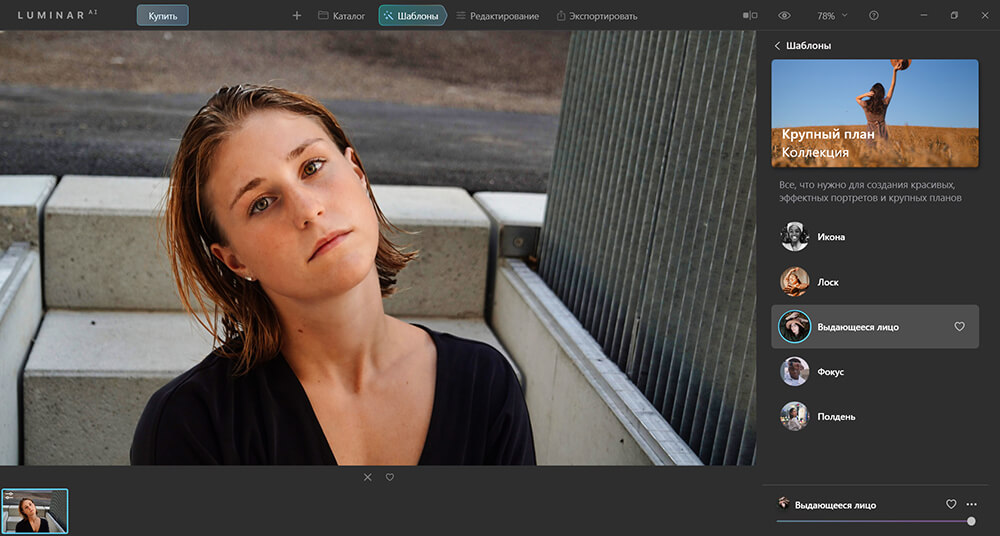
PhotoPad
Предназначена для базового редактирования фотоизображений. PhotoPad предлагает функции для ретуши и позволяет избавиться от эффекта «красных глаз», а также мелких дефектов. Помимо этого можно настраивать цвет, яркость, насыщенность и контраст, применить фотоэффекты, повысить резкость, уменьшить шум или добавить размытие. Редактирование является неразрушающим, поскольку вы работаете со слоями. При необходимости можно вернуться к исходной версии фото.
Фоторедактор распространяется свободно, однако не переведен на русский.
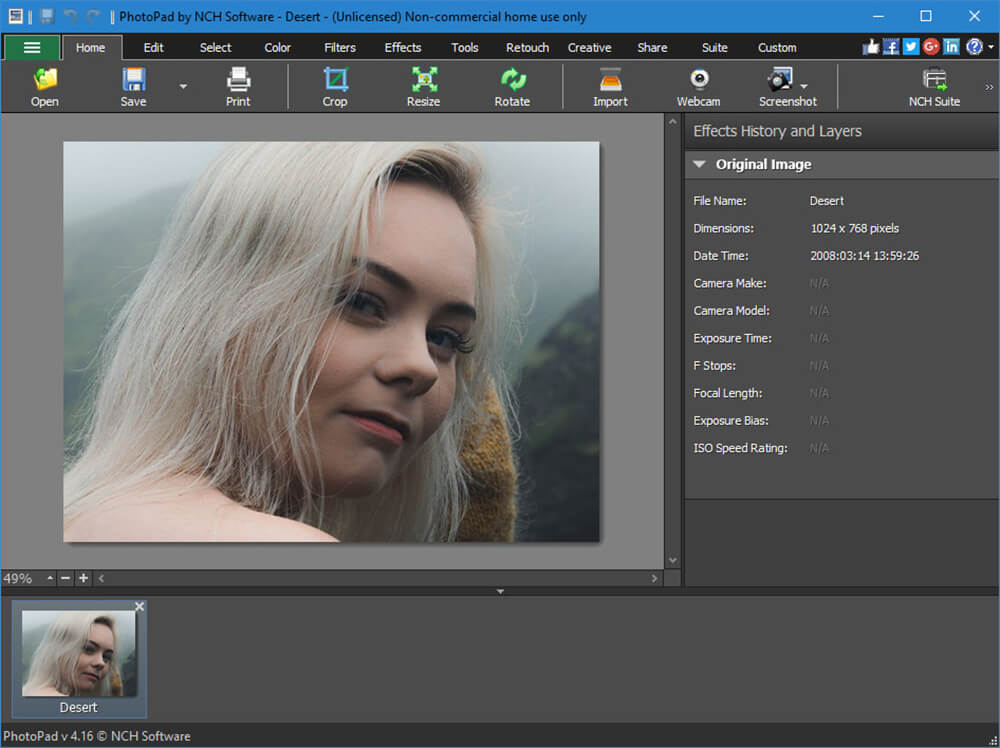
Выводы: что выбрать?
Теперь вы знаете, какие программы работают с форматом РАВ. В рейтинге представлены приложения для новичков и профессионалов. Например, Adobe Photoshop или Lightroom подойдут только продвинутым пользователям, так как продукты отличаются сложным, запутанным интерфейсом и высокой стоимостью.
Лучшим RAW редактором для начинающих и среднеуровневых пользователей является ФотоМАСТЕР. Он сочетает в себе простой интерфейс на русском и обширный функционал для ручной и автоматической обработки снимков. Скачайте подходящее приложение и приступите к редактированию прямо сейчас.
Источник: amssoft.ru
10 лучших программ просмотра изображений RAW для просмотра файлов RAW на Windows / Mac / в Интернете (обновление 2023)

Последнее обновление 1 марта 2023 г. by Питер Вуд Поскольку многие пользователи цифровых фотоаппаратов предпочитают снимать фотографии в формате RAW, им сложно открывать или предварительно просматривать изображения в формате RAW на своих компьютерах, особенно в Windows 11/10/8/7. Чтобы решить эту проблему, необходимо найти лучшую программу просмотра изображений RAW.
Однако как мы можем определить лучший просмотрщик фотографий RAW? Самое важное — это поддержка ваших форматов файлов RAW. Поскольку разные производители камер будут соответствовать разным форматам файлов RAW. Этого достаточно, чтобы стать лучшим средством просмотра изображений RAW? Конечно, нет.
Поэтому, прежде чем мы начнем знакомить с нашими 10 эффективными способами решения проблемы просмотра RAW, мы хотели бы поговорить о лучших функциях просмотра изображений RAW, которые могут вас заинтересовать.
- Часть 1. Лучшие функции просмотра файлов RAW, которые могут вас заинтересовать
- Часть 2. 10 лучших программ просмотра изображений RAW на Windows / Mac / в Интернете
- Часть 3. Еще что нужно знать о файлах изображений RAW

WidsMob Viewer Pro
WidsMob Media Viewer — просматривайте одно изображение, несколько изображений, изображения в папках и видео с невероятно высокой скоростью и простотой управления в различных режимах просмотра. Вы можете просматривать все свои фотографии (включая файлы RAW) и видео в одном окне без дополнительных щелчков мышью и операций.
Часть 1. Лучшие функции просмотра файлов RAW, которые могут вас заинтересовать
Вообще говоря, Программы просмотра фотографий RAW может просматривать, редактировать и управлять различными файлами RAW с помощью различных камер.
Некоторые комплектные версии программ просмотра RAW, предоставляемые производителями камер, могут позволить вам только просматривать изображения или управлять форматом.
Поэтому при упоминании лучших программ просмотра фотографий в формате RAW следует учитывать некоторые особенности. Просто узнайте больше о функциях программы просмотра RAW, как показано ниже.
1. Поддерживайте как можно больше форматов RAW для разных типов камер.
Вы можете проверить следующее изображение, чтобы узнать расширения файлов RAW и соответствующих производителей камер, чтобы подтвердить наличие файлов RAW.
Расширения файлов Raw и соответствующие производители камер
| .3fr (Хассельблад) | .mos (лист) | .ари (Арри_Алекса) |
| .mrw (Минолта, Коника Минолта) | .arw .srf .sr2 (Сони) | .nef .nrw (Никон) |
| .bay (Касио) | .orf (Олимп) | .cri (Цинтел) |
| .pef .ptx (Пентакс) | .crw .cr2 .cr3 (Канон) | .pxn (Логитеч) |
| .cap .iiq .eip (Phase_One) | .R3D (КРАСНЫЙ цифровой кинотеатр) | .dcs .dcr .drf .k25 .kdc (Кодак) |
| .raf (Фудзи) | .dng (Adobe) | .raw .rw2 (Панасоник) |
| .erf (Эпсон) | .raw .rwl .dng (Leica) | .fff (Imacon / Hasselblad raw) |
| .rwl (Равзор) | .gpr (ГоПро) | .srw (Самсунг) |
| .mef (Мамия) | .x3f (Сигма) | .mdc (Минолта, Агфа) |
Даже если у вас есть только камера Canon, вам может потребоваться больше, чем Зритель CR2, потому что вы также можете использовать формат RAW программы Photoshop.
2. Загрузите файлы RAW как можно быстрее.
Форматы RAW намного больше, чем файлы JPEG и другие форматы файлов изображений, поэтому для их загрузки потребуется больше времени. Скорость была бы более важной, если бы вы открывали большое количество файлов RAW.
Было бы даже лучше, если бы программа просмотра изображений RAW могла сначала загрузить миниатюры RAW, чтобы вы могли предварительно просмотреть фотографии, прежде чем открывать конкретную.
3. Максимальные впечатления от просмотра
Многие люди ссылаются на то, что они надеются, что программа просмотра фотографий RAW будет простой в использовании. Например, поддержка переключения и масштабирования изображений со стрелками вправо / влево.
Файлы фотографий: ANI / CUR / AWD / B3D / CAM / JPEG / BMP / GIF / PNG / TIFF / PCX / TGA / JPEG2 / PSD / EPS / WMF / CUR / ICO / IMG / PCD / JNG и другие форматы фотографий.
Кроме того, он должен обеспечивать плавное отображение высокого качества и Информация EXIF.
4. Лучше с функциями редактирования RAW
Как лучшие средства просмотра изображений RAW, вы можете редактировать фотографии, обрезая их без потери качества, настраивая эффекты файлов, поворачивая и переворачивая фотографии. Или даже удалить файлы напрямую.
5. Возможность обработки партий
Пакетный процесс для облегчения работы с большим количеством файлов RAW. Это должно быть важной функцией для фотографов: переименовывать, конвертировать и изменять размер фотографий для создания фотоальбом или загрузка онлайн.
6. Бесплатно или недорого
Лучше было бы бесплатное программное обеспечение или с открытым исходным кодом. Поскольку иногда бесплатно не обещают высокого качества, экономичная программа будет лучшим вариантом.
Перечислив эти функции, вы легко найдете для себя лучшую программу просмотра изображений RAW. Или вы можете сэкономить время и продолжить чтение нашего введения 10 лучших программ просмотра изображений RAW для эффективного просмотра фотографий в формате RAW в различных условиях.
Вверх 1. WidsMob Viewer Pro
Программа просмотра изображений RAW для Mac для обработки большого количества файлов RAW с высокой скоростью
WidsMob Viewer Pro — одна из лучших программ просмотра фотографий RAW, способная обрабатывать большое количество файлов RAW со скоростью 5X.
Он может обрабатывать более 35 форматов RAW с помощью основных инструментов редактирования в пакетном процессе.
Вы также можете найти пакетные функции и инструменты сортировки.
Эта программа просмотра файлов RAW для Mac поддерживает Retina-приложения, а программа просмотра файлов RAW для Windows поддерживает 3D и сенсорный жест.
Это должна быть одна из лучших программ просмотра CR2 на Mac. Еще предстоит пройти долгий путь, чтобы усовершенствовать всю программу.
Поддерживаемые форматы:
| Фото файлы | JPEG, JPG, JPE, PNG, TIFF, TIF, BMP, GIF, ICO, PSD, JP2, JPF, JPX, J2K, J2C, TGA, ICNS, XBM, DCR |
| RAW изображения | 35 форматов RAW, включая RAF, 3FR, RAW, MOS, MRW, RAF, PEF, ORF, NEF, ERF, RWL, EXR, SGI, DNG, CR2, CRW, ARW, SRF, X3F, KDC, SR2, ARI, R3D, MDC, FFF, MEF, RW2, RWZ, PEF и т. Д. |
Win Скачать Mac Скачать
Как просматривать файлы RAW на Mac с помощью WidsMob Viewer Pro?
Шаг 1. Загрузите и установите WidsMob Viewer на свой Mac и запустите его.
Шаг 2. Откройте папку изображений RAW в Библиотека левая панель. Вы можете нажать + or — значки вверху, чтобы добавить или удалить папку.

Шаг 3. Изображения RAW в папке будут отображаться в правой части интерфейса с высокой скоростью. Вы можете просмотреть эскизы RAW или щелкнуть одно из изображений RAW для просмотра в полноэкранном режиме, режиме слайд-шоу или режиме библиотеки.

Внимание: Подробнее об использовании читайте в пошаговое руководство по WidsMob Viewer. Или просмотрите короткий видеоурок ниже.
Источник: ru.widsmob.com
Просмотр RAW-файлов средствами Windows
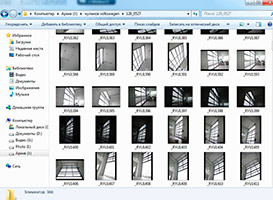
Если говорить о программе для просмотра RAW-файлов под Windows 7, ранее я бы, без сомнений, посоветовал вам на infranView с установленными плагинами. Другие наверняка бы рекомендовали ACDSee.
«Продвинутые» для этого используют LightRoom либо Aperture — если речь идёт не о Windows, а о Mac OS. Эти пакеты, без сомнений, необходимы для пакетной обработки изображений, но вот для предварительного просмотра и навигации по твоей съёмке — не очень.
Однако, на сегодня оказывается, есть более «нативное» и приятное для работы под Windows решение:
компания Microsoft выпустила «Пакет кодеков для камер Майкрософт». Данный пакет позволяет просматривать RAW-фотографии стандартными средствами Windows. Доступен он по ссылке: http://www.microsoft.com/ru-ru/download/details.aspx?id=26829.
- Canon: Digital Rebel XT, Digital Rebel XTi, EOS 10D, EOS 20D, EOS 30D, EOS 40D, EOS 50D Digital, EOS 300D, EOS 350D, EOS 400D, EOS 450D, EOS 500D, EOS 550D, EOS 1000D, EOS 5D, EOS 5D Mark II, EOS 7D Digital, EOS D30, EOS D60, EOS Digital Rebel, EOS Kiss Digital, EOS Kiss Digital N, EOS Kiss Digital X, EOS Kiss F, EOS Kiss X2, EOS Kiss X3, EOS Kiss X4, EOS Rebel T1i, EOS Rebel T2i, EOS Rebel XS, EOS Rebel XSi, EOS-1D, EOS-1D Mark II, EOS-1D Mark II N, EOS-1D Mark III, EOS-1D Mark IV, EOS-1Ds, EOS-1Ds Mark II, EOS-1Ds Mark III, PowerShot G2, PowerShot G3, PowerShot G5, PowerShot G6, PowerShot G9, PowerShot G10, PowerShot G11, PowerShot Pro1, PowerShot S90, PowerShot S95, PowerShot SX1 IS
- Nikon: Coolpix P6000, D1H, D2H, D2Hs, D2X, D2Xs, D3, D3s, D3X, D40, D40x, D50, D60, D70, D70s, D80, D90, D100, D200, D300, D300s, D700, D3000, D3100, D5000, D7000
- Sony: DSLR-A100, DSLR-A200, DSLR-A230, DSLR-A300, DSLR-A330, DSLR-A350, DSLR-A380, DSLR-A500, DSLR-A550, DSLR-A560, DSLR-A580, DSLR-A700, DSLR-A850, DSLR-A900, Alpha NEX-3, Alpha NEX-5, Alpha NEX-5N, Alpha SLT-A55/A55V, Cyber-shot DSC-R1
- Olympus: C-7070 Wide Zoom, C-8080 Wide Zoom, E-1, E-3, E-10, E-20, E-30, E-420, E-450, E-520, E-620, EVOLT E-300, EVOLT E-330, EVOLT E-400, EVOLT E-410, EVOLT E-500, EVOLT E-510, PEN E-P1
- Pentax (PEF formats only): *ist D, *ist DL, *ist DS, K10D, K20D, K100D, K100D Super, K110D, K200D, K-7, K-x
- Leica: DIGILUX 3, D-LUX 4, M8, M8.2, M9
- Konica Minolta: ALPHA-7 DIGITAL, DiMAGE A1, DiMAGE A2, DYNAX 7D, Maxxum 7D
- Epson: RD1
- Panasonic: Lumix DMC-G1, Lumix DMC-GH1, Lumix DMC-GF1, Lumix DMC-LX3, Lumix DMC-LX5
P.S.: Данный топик добра опубликован не кармы корысти ради, а лишь для того, чтобы работать с фотографиями уважаемым пользователям Хабры стало чуть-чуть легче.
- raw
- просмотр изображений
- просмотрщик графики
Источник: habr.com